Height, WidthВысоты и ширины холстов и сцен
Блокноты MuPAD® будут демонтированы в будущем релизе. Используйте live скрипты MATLAB® вместо этого.
Live скрипты MATLAB поддерживают большую часть функциональности MuPAD, хотя существуют некоторые различия. Для получения дополнительной информации смотрите, Преобразовывают Notebook MuPAD в Live скрипты MATLAB.
Height, Width | Наследованный | Положительный выходной размер |
| Объекты | Значения по умолчанию |
|---|---|
plot::Canvas, plot::Scene2d, plot::Scene3d |
|
Height = h и Width = w устанавливают размер холста или сцены к высоте h и ширина w.
Для холста ширина и высота должны быть заданы как физические длины с unit, например, Width = 120*unit::mm, Height = 4.72*unit::inch. Числа без физической единицы измерения дают размер в мм.
Эти значения задают (аппроксимированный) физический размер холста, с которым графика появляется на экране. Распечатка графики MuPAD® будет иметь этот физический размер точно.
Следующее изображение иллюстрирует размещение холста:
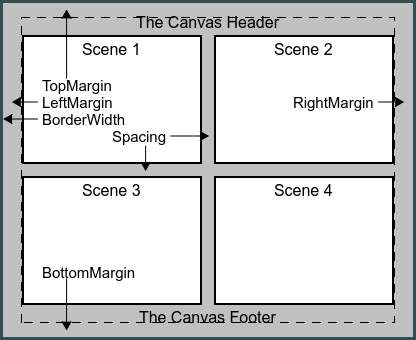
Ширина и высота холста включают поле, установленное Margin и границей BorderWidth.
Когда только одна сцена отображена в холсте, эта сцена заполняет холст, т.е. размер сцены совпадает с размером холста. Когда холст содержит несколько сцен, существуют различные схемы размещения, установленный холстом приписывают Layout, чтобы расположить сцены в холсте. Две схемы позволяют устанавливать размер сцен indepently размера холста:
Для сцен атрибуты только используются Width и Height, когда графический вывод с холстом приписывает набор Layout Absolute или Relative.
С Layout = Absolute ширина и высота сцены должны быть заданы как физические длины с модулем, например, Height = 40*unit::mm, Width = 2.4*unit::inch (недостающие модули приняты, чтобы быть мм).
С Layout = Relative ширина и высота сцены должны быть заданы как части ширины холста и высоты, т.е. как числа между 0 и 1.
Левый нижний угол сцены может быть перемещен в любое положение через атрибуты Bottom и Left.
Следующее изображение иллюстрирует размещение сцены:
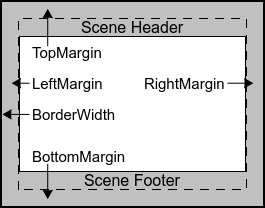
Ширина и высота сцены включают поле, установленное Margin и границей BorderWidth.
Если сцена превышает холст, соответствующие части сцены отсекаются.
Следующие вызовы производят графики физических размеров 8 ×4 cm и 11 ×7 cm, соответственно.
f := plot::Function2d(sin(x), x = 0..2*PI):
plot(f, Width = 80*unit::mm, Height = 4*unit::cm,
BorderWidth = 1.0*unit::mm):
plot(f, Width = 110*unit::mm, Height = 7*unit::cm,
BorderWidth = 1.0*unit::mm):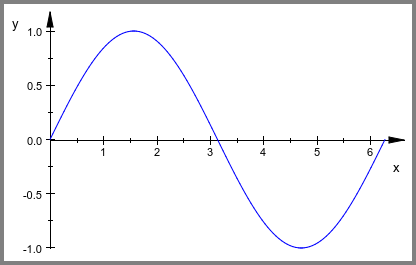
delete f:
В следующей графике мы помещаем две сцены в один холст:
f1 := plot::Function2d(sin(x), x = 0..2*PI):
f2 := plot::Function2d(cos(x), x = 0..2*PI):
S1 := plot::Scene2d(f1, BorderWidth = 0.5*unit::mm,
Height = 7*unit::cm, Width = 11*unit::cm):
S2 := plot::Scene2d(f2, BorderWidth = 0.5*unit::mm,
Height = 3*unit::cm, Width = 5*unit::cm):
plot(S1, S2, Layout = Horizontal, BorderWidth = 1.0*unit::mm,
Height = 7*unit::cm, Width = 11*unit::cm):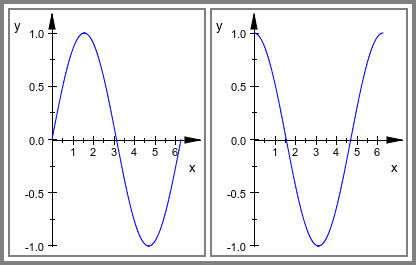
Обратите внимание на то, что с Layout = Horizontal, атрибуты размера сцен были проигнорированы в графике выше. Они влияют на диаграмму при переключении Layout на Absolute, или в интерактивном режиме в инспекторе или непосредственно в вызове plot:
plot(S1, S2, Layout = Absolute, BorderWidth = 1.0*unit::mm,
Height = 7*unit::cm, Width = 11*unit::cm):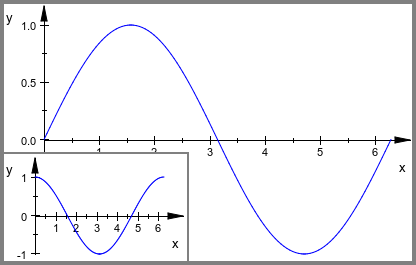
Обратите внимание на то, что мы не установили атрибуты Bottom и Left сцен, таким образом, левые нижние углы сцен помещаются в левый нижний угол холста.
Мы делаем фон сцены S2 прозрачный через BackgroundTransparent = TRUE и переключаем эту сцену через подходящие значения Bottom и Left:
S2::BackgroundTransparent := TRUE:
S2::Bottom := 3.7*unit::cm:
S2::Left := 5.4*unit::cm:
plot(S1, S2, Layout = Absolute, BorderWidth = 1.0*unit::mm,
Height = 7*unit::cm, Width = 11*unit::cm):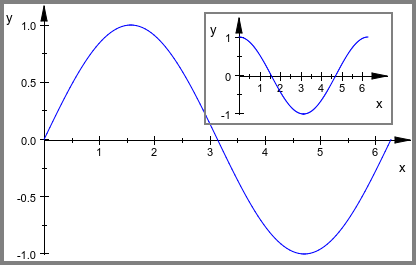
delete f1, f2, S1, S2: